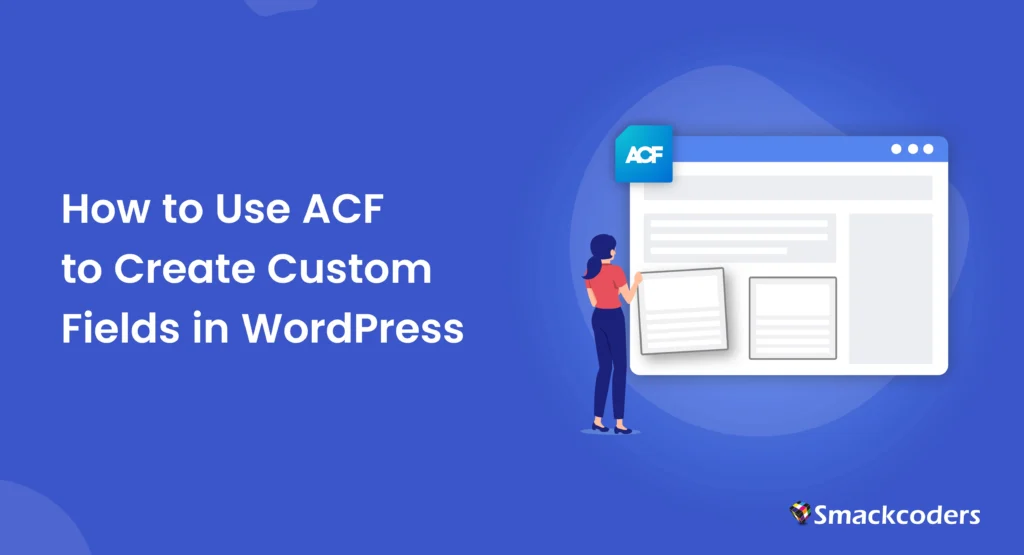
Table of Contents
Como todos sabemos, WordPress es un sistema de gestión de contenidos (CMS) muy popular utilizado por millones de personas en todo el mundo. Su flexibilidad y escalabilidad permiten a los usuarios crear sitios web que se adapten a diversas necesidades, desde blogs hasta sitios comerciales, plataformas de comercio electrónico y más.
Uno de los aspectos clave de la personalización de WordPress es la posibilidad de añadir campos personalizados. Estos campos te permiten crear tipos de contenido especializado más allá de las opciones predeterminadas de WordPress.
Si bien WordPress tiene una función de campos personalizados incorporada, Campos personalizados avanzados (ACF) es un potente plugin que lleva esta funcionalidad al siguiente nivel. En esta publicación de blog, exploraremos cómo usar ACF para crear campos personalizados, incluido cómo configurar y mostrar esos campos, así como registrar tipos de publicaciones personalizadas y taxonomías para una mejor administración de contenido.
Campos personalizados de WordPress frente a campos ACF
Antes de sumergirse en cómo usar ACF, es esencial comprender la diferencia entre los campos personalizados predeterminados de WordPress y los campos ACF.
Campos personalizados predeterminados de WordPress
WordPress tiene una función incorporada llamada “Campos personalizados”, que permite a los usuarios agregar datos adicionales a publicaciones, páginas o tipos de publicaciones personalizadas. Estos datos pueden ser cualquier cosa, desde metadatos como detalles del autor, calificaciones o cualquier otra información.
Sin embargo, el método predeterminado requiere que introduzca manualmente pares clave-valor, lo que puede ser engorroso, especialmente cuando se trata de sitios web grandes o datos complejos.
Campos ACF
ACF, por otro lado, mejora la función de campos personalizados predeterminada. Proporciona una interfaz fácil de usar y múltiples tipos de campos, incluidos campos de texto, imágenes, casillas de verificación, cargadores de archivos y más. ACF también le permite administrar grupos de campos, controlar las condiciones de visualización y proporciona una funcionalidad mejorada para integrar campos personalizados en su tema y visualización front-end.
ACF ofrece funciones avanzadas como campos de contenido flexibles, campos repetidores y más, lo que permite sitios web altamente personalizables y escalables.
¿Por qué ACF para crear campos personalizados?
ACF se destaca de los campos personalizados incorporados de WordPress por varias razones:
- Facilidad de uso: ACF proporciona una interfaz intuitiva y fácil de usar que facilita tanto a los desarrolladores como a los no desarrolladores la creación de campos personalizados.
- Amplia gama de tipos de campo: ACF admite una variedad de tipos de campos, desde campos de texto básicos hasta relaciones complejas, lo que ayuda a adaptar el proceso de creación de contenido a sus necesidades específicas.
- Grupos de campos personalizables: ACF le permite organizar campos personalizados en grupos y asignarlos a páginas, publicaciones o tipos de publicaciones personalizadas específicas, lo que facilita su administración.
- Lógica condicional: Puede configurar la lógica condicional en ACF, lo que hace que el campo se muestre en función de otros valores de campo. Esto añade una capa de personalización y flexibilidad de la que carecen los campos predeterminados de WordPress.
- Integración con temas: ACF se integra con su tema, lo que le permite mostrar los campos personalizados en el front-end con el mínimo esfuerzo.
Cómo instalar el complemento ACF
La instalación del plugin ACF es sencilla.
- Paso 1: Inicia sesión en tu panel de control de WordPress: Vaya a su área de administración de WordPress iniciando sesión en su sitio web.
- Paso 2: Navega a Plugins > Añadir Nuevo: Desde la barra lateral, coloque el cursor o haga clic en la sección “Complementos” y luego haga clic en “Agregar nuevo”.
- Paso 3: Buscar ACF: En la barra de búsqueda en la parte superior derecha, escriba “Campos personalizados avanzados”.
- Paso 4: Instalar y activar ACF: Haga clic en el botón “Instalar ahora” junto al complemento. Después de la instalación, haga clic en el botón “Activar”.
- Paso 5: Configurar el plugin: Una vez activado, puede acceder a la configuración de ACF navegando a “Campos personalizados” en su panel de control de WordPress. Aquí, puede configurar los ajustes según sea necesario.
Tenga en cuenta que ACF tiene una versión gratuita y una versión premium (ACF Pro) con funciones adicionales como el campo Repetidor, el campo Contenido flexible y las páginas de opciones. El complemento WP Ultimate CSV Importer admite la importación de datos a los complementos ACF Free y Pro. Compruebe cómo importar datos a los campos ACF aquí.
Cómo crear y agregar campos con ACF
Una vez instalado ACF, la creación de campos personalizados es un proceso sencillo:
Paso 1: Crear un grupo de campos
- Vaya a ACF menú > Grupos de campo > y Agregar nuevo.
- Introduzca un nombre para el grupo de campos. Un grupo de campos es una colección de campos personalizados que se pueden mostrar en tipos de contenido específicos.
Paso 2: Agregar campos
- Después de crear un grupo de campos, haga clic en el botón “Agregar campo”.
- Verás una lista de diferentes tipos de campos, como Texto, Área de texto, Número, Imagen, etc. Seleccione el tipo de campo adecuado para sus necesidades.
- Para cada campo, deberá especificar:
- Etiqueta de campo: El nombre del campo tal y como aparecerá a los usuarios.
- Nombre del campo: Un nombre legible por máquina para el campo (utilizado en el código).
- Tipo de campo: Elija el tipo de campo (texto, imagen, casilla de verificación, etc.).
- Instrucciones: Instrucciones opcionales para los usuarios que rellenan el campo.
- Otros ajustes: Por ejemplo, si el campo es obligatorio, el valor predeterminado y otras configuraciones específicas del campo.
Paso 3: Establecer reglas de visualización
- ACF le permite establecer reglas sobre cuándo debe aparecer un grupo de campos. Por ejemplo, puede configurar los campos para que solo aparezcan para tipos de publicaciones específicos (publicaciones, páginas, tipos de publicaciones personalizadas).
- También puede optar por mostrar el grupo de campos en plantillas específicas o Categorías.
Paso 4: Publicar el grupo de campos
- Después de configurar sus campos, haga clic en el botón “Guardar cambios” para activar el grupo de campos.
Cómo agregar contenido al campo ACF
Una vez creados los campos personalizados, puedes empezar a añadirles contenido:
- Vaya a la página de contenido: Vaya a la publicación o página (o tipo de publicación personalizada) donde se han asignado los campos personalizados.
- Buscar los campos ACF: Desplácese hacia abajo para encontrar los campos personalizados que ha creado. Aparecerán en el cuadro meta de ACF debajo del editor.
- Introducir contenido: Para cada campo, introduzca el contenido o seleccione opciones (como cargar una imagen para un campo de imagen o introducir texto para un campo de texto).
- Guarde el contenido: Después de ingresar los datos, haga clic en “Actualizar” o “Publicar” para guardar el contenido.
Cómo mostrar campos en el tema o en el front-end
La visualización de campos personalizados en el front-end requiere editar los archivos del tema. Deberá utilizar las funciones de ACF para recuperar y mostrar los valores de los campos personalizados.
- Obtener valor de campo: ACF proporciona una función simple llamada get_field() para recuperar el valor de un campo personalizado. Por ejemplo, para mostrar el valor de un campo de “texto”, puede utilizar:
<?php the_field(‘your_field_name’); ?>
- Obtener valor de campo con condicionales: También puede utilizar condicionales para comprobar si un campo tiene contenido antes de mostrarlo:
<?php if (get_field(‘your_field_name’)): ?>
<p><?php the_field(‘your_field_name’); ?></p>
<?php endif; ?>
- Uso avanzado: Si está trabajando con campos complejos como imágenes, campos repetidores o campos de relación, ACF proporciona funciones especializadas como the_sub_field() para campos repetidores o get_field_object() para recuperar objetos de campo.
Cómo registrar taxonomías y tipos de publicaciones personalizadas
Uno de los puntos fuertes de ACF es que se puede utilizar con tipos de publicaciones personalizadas (CPT) y taxonomías. A continuación, te explicamos cómo crearlos:
Para registrar su CPT: Utilice la función register_post_type() en el archivo functions.php de su tema:
función my_custom_post_type() {
register_post_type(‘my_custom_post’, array(
‘label’ => ‘Publicaciones personalizadas’,
‘público’ => verdadero,
‘supports’ => array(‘título’, ‘editor’),
));
}
add_action(‘calor’, ‘my_custom_post_type’);
Registrar taxonomías personalizadas: Del mismo modo, registre taxonomías personalizadas con la función theregister_taxonomy():
función my_custom_taxonomy() {
register_taxonomy(‘my_custom_taxonomy’, ‘my_custom_post’, array(
‘label’ => ‘Taxonomías personalizadas’,
‘jerárquico’ => verdadero,
));
}
add_action(«calor», «my_custom_taxonomy»);
3. Asignar campos ACF a tipos de publicaciones personalizadas: En ACF, al crear sus grupos de campos, puede asignarlos a tipos de publicaciones y taxonomías personalizadas utilizando las reglas de visualización. Por ejemplo, puedes asignar campos para que aparezcan solo para tu tipo de publicación personalizada.
Conclusión
La creación de campos personalizados en WordPress es una forma poderosa de agregar contenido personalizado y dinámico a su sitio. Mientras que WordPress proporciona campos personalizados predeterminados, el uso de Campos Personalizados Avanzados (ACF) te ofrece una interfaz intuitiva, tipos de campos flexibles y la posibilidad de integrar fácilmente campos personalizados en tu tema. Siguiendo los pasos descritos en esta guía, puede aprovechar rápidamente el poder de ACF para crear y administrar campos personalizados, agregarles contenido y mostrar los datos en el front-end. La integración de ACF con tipos de publicaciones personalizadas y taxonomías también lo convierte en una herramienta indispensable para los desarrolladores de WordPress que desean crear soluciones de contenido personalizadas.



